Tekla Structures模板编辑器.doc
tekla模板
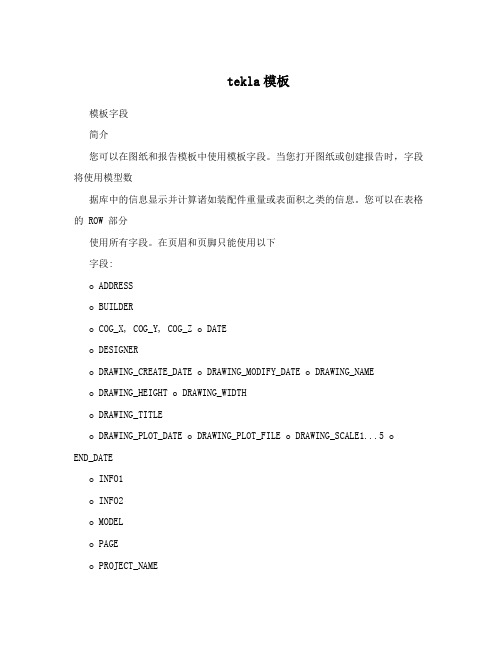
tekla模板模板字段简介您可以在图纸和报告模板中使用模板字段。
当您打开图纸或创建报告时,字段将使用模型数据库中的信息显示并计算诸如装配件重量或表面积之类的信息。
您可以在表格的 ROW 部分使用所有字段。
在页眉和页脚只能使用以下字段:o ADDRESSo BUILDERo COG_X, COG_Y, COG_Z o DATEo DESIGNERo DRAWING_CREATE_DATE o DRAWING_MODIFY_DATE o DRAWING_NAMEo DRAWING_HEIGHT o DRAWING_WIDTHo DRAWING_TITLEo DRAWING_PLOT_DATE o DRAWING_PLOT_FILE o DRAWING_SCALE1...5 oEND_DATEo INFO1o INFO2o MODELo PAGEo PROJECT_NAMEo PROJECT_NUMBER o PROJECT_OBJECT o REVISION_LASTo REVISION_LAST_MARK o REVISION_LAST_DATE o REVISION_LAST_TEXT1 (3)o REVISION_NUMo REVISION_MARKo REVISION_DATEo REVISION_TEXT1...3 o SYSTEM_ACTIVEo START_DATEo TIME大多数字段只对应于一种类型的对象。
如果将字段用于非法类型,将根据字段格式返回空白或零。
在编辑器中字段 CLASS 不可见。
该字段的目的仅用于设置规则。
用户定义属性您也可以在模板中使用用户定义属性。
例如,如果您为某个部件创建了名为“Revision”的属性,只需在模板中输入这一名称。
如果您打算在模板中使用现有的字段名称,则请不要将其用于命名用户定义属性。
注意,用户定义属性是区分大小写的,所以,如果您创建了首字母大写的用户定义属性,您在输入字段名时也必须使用首字母大写。
Tekla Structures模板编辑器
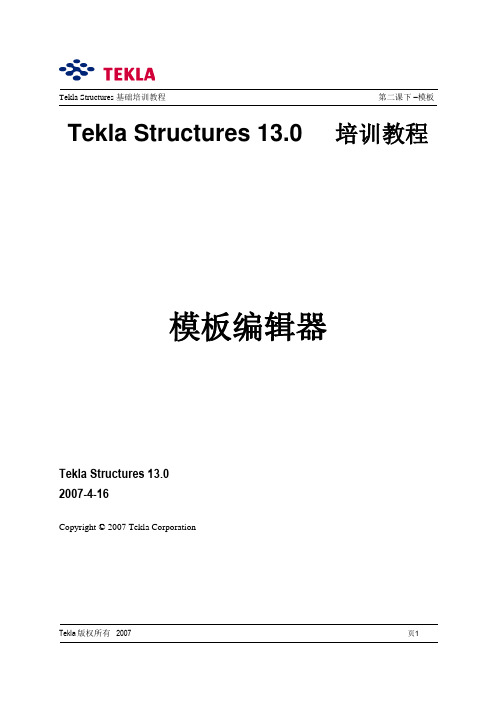
Tekla Structures 基础培训教程第二课下–模板Tekla Structures 13.0 培训教程模板编辑器Tekla Structures 13.02007-4-16Copyright © 2007 Tekla CorporationTekla版权所有 2007页1Tekla Structures 基础培训教程第二课下–模板1 模板编辑器 (3)1.1 从头开始创建新的模板 (3)定义模板属性 (4)插入模板成分和对象 (5)排序 (15)编辑成分属性 (17)规则 (17)高度 (20)1.2 将旧格式模板转换为新的格式 (20)转换 assembly_part_list.tpl 模板 (20)编辑模板成分 (22)编辑模板对象 (23)转换 assembly_bolt_list.tpl模板 (26)1.3 将AutoCAD或MicroStation文件转换成模板 (28)插入AutoCAD文件并编辑其内容 (29)将一个模板分割成两个独立的模板 (32)Tekla版权所有 2007页2Tekla Structures 基础培训教程第二课下 –模板Tekla版权所有 2007页31 模板编辑器在这课里 你将学会如何用模板编辑器工作。
你可以从头开始创建一个新的文本模板,也可以通过转换旧格式模板或AutoCAD 图形来新建另外两个图形模板。
什么是模板?模板是Tekla Structures 中对窗体及表格的描述,模板可以是图纸中的表格、文本块、图签,或是报告中的文本。
在模板的使用中,TeklaStructures 会填充模板的内容。
模板是由模板编辑器进行创建和编辑的,模板编辑器是Tekla Structures 中一个独立的应用程序。
1.1 从头开始创建新的模板运行模板编辑器在Tekla Structures 中,我们可以点击建模或绘图程序中下拉菜单“工具”→“模板…”或者直接点击“运行模板”的图标创建新的模板1、首先,我们将新建一个用于生成报告的文本模板,它可以被用来创建一个构件中各零件的螺栓、垫片及螺母的清单。
(仅供参考)TEKLA18.0模板和报告指南
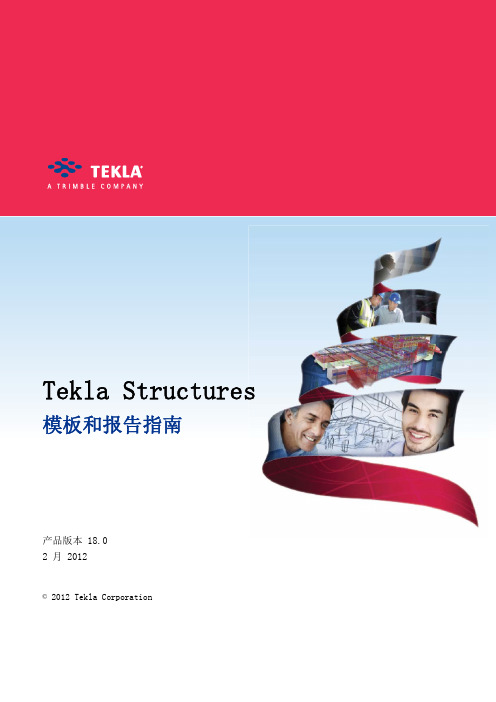
模板和报告指南产品版本 18.02 月 2012© 2012 Tekla Corporation© 2012 Tekla Corporation 及其授权方。
版权所有。
本软件手册与上述软件一同使用。
软件和软件手册的使用均受许可协议的制约。
除其它规定外,许可协议规定了本软件和手册的担保条款,明确了豁免责任,对可修复性损坏的赔偿进行了规定,对本软件的使用范围进行了说明,同时确定您是否是本软件的授权用户。
有关重要义务和相应的权利限制及制约,请参照许可协议。
另外,本软件手册受版权法和国际公约的保护。
未经授权复制、显示、修改或分发本手册或本手册的任何部分都可能会引起严厉的民事及刑事惩罚,并将受到最大程度的法律制裁。
Tekla, Tekla Structures, Tekla NIS, Tekla DMS, Tekla Municipality GIS 和 Tekla Civil 都是 Tekla Corporation 在欧盟、美国和/或其它国家/地区的注册商标或商标。
本手册中提到的其它产品和公司名称也都是(或是)各自所有者的商标。
在提到第三方的产品或品牌时,Tekla 无意暗示与第三方存在某种从属关系或经第三方许可,并否认任何这样的从属或许可关系,除非另有明确的说明。
本软件的一部分:D-Cubed 2D DCM © 2008 Siemens Industry Software Limited. 保留所有权利。
EPM toolkit © 1995-2004 EPM Technology a.s., Oslo, Norway. All rights reserved.XML parser © 1999 The Apache Software Foundation. All rights reserved.Project Data Control Library © 2006 - 2007 DlhSoft. All rights reserved.DWGdirect, DGNdirect and OpenDWG Toolkit/Viewkit libraries © 1998-2005 Open Design Alliance. All rights reserved.FlexNet Copyright © 2010 Flexera Software, Inc. and/or InstallShield Co. Inc. All Rights Reserved. This product contains proprietary and confidential technology, information and creative works owned by Flexera Software, Inc. and/or InstallShield Co. Inc. and their respective licensors, if any. Any use, copying, publication, distribution, display, modification, or transmission of such technology in whole or in part in any form or by any means without the prior express written permission of Flexera Software, Inc. and/or InstallShield Co. Inc. is strictly prohibited. Except where expressly provided by Flexera Software, Inc. and/or InstallShield Co. Inc. in writing, possession of this technology shall not be construed to confer any license or rights under any Flexera Software, Inc. and/or InstallShield Co. Inc. intellectual property rights, whether by estoppel, implication, or otherwise.本软件受美国第 7,302,368, 7,617,076, 7,765,240, 7,809,533, 8,022,953, 8,041,744 和 8,046, 210 号专利保护。
tekla模板
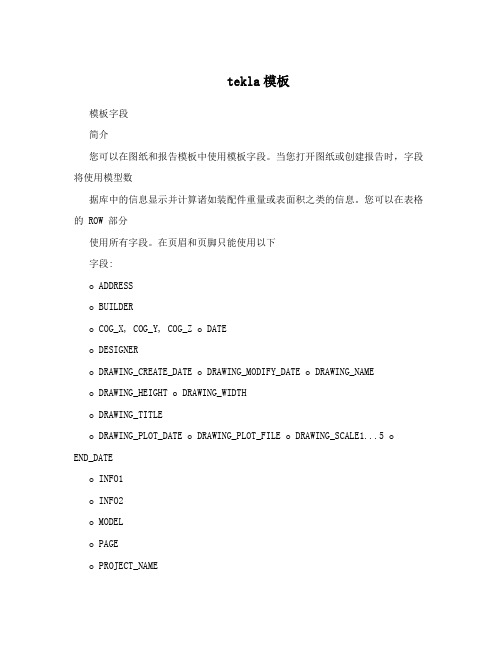
tekla模板模板字段简介您可以在图纸和报告模板中使用模板字段。
当您打开图纸或创建报告时,字段将使用模型数据库中的信息显示并计算诸如装配件重量或表面积之类的信息。
您可以在表格的 ROW 部分使用所有字段。
在页眉和页脚只能使用以下字段:o ADDRESSo BUILDERo COG_X, COG_Y, COG_Z o DATEo DESIGNERo DRAWING_CREATE_DATE o DRAWING_MODIFY_DATE o DRAWING_NAMEo DRAWING_HEIGHT o DRAWING_WIDTHo DRAWING_TITLEo DRAWING_PLOT_DATE o DRAWING_PLOT_FILE o DRAWING_SCALE1...5 oEND_DATEo INFO1o INFO2o MODELo PAGEo PROJECT_NAMEo PROJECT_NUMBER o PROJECT_OBJECT o REVISION_LASTo REVISION_LAST_MARK o REVISION_LAST_DATE o REVISION_LAST_TEXT1 (3)o REVISION_NUMo REVISION_MARKo REVISION_DATEo REVISION_TEXT1...3 o SYSTEM_ACTIVEo START_DATEo TIME大多数字段只对应于一种类型的对象。
如果将字段用于非法类型,将根据字段格式返回空白或零。
在编辑器中字段 CLASS 不可见。
该字段的目的仅用于设置规则。
用户定义属性您也可以在模板中使用用户定义属性。
例如,如果您为某个部件创建了名为“Revision”的属性,只需在模板中输入这一名称。
如果您打算在模板中使用现有的字段名称,则请不要将其用于命名用户定义属性。
注意,用户定义属性是区分大小写的,所以,如果您创建了首字母大写的用户定义属性,您在输入字段名时也必须使用首字母大写。
tekla创建及修改图纸模板

第三课–创建及修改图纸模板创建及修改文本域、文本、线、圆等创建及修改模板成分用DXF格式导入AutoCAD文件练习——创建一个新的构件图模板创建及修改文本域、文本、线、圆等捕捉网格“捕捉网格”选项可以让我们更容易地来安排线、圆、文本和域到预定的位置上。
想要打开这一功能的话可以到“设定值”下拉菜单中打开“网格”项。
我们可以独立地定义X及Y方向的网格大小,精度是,我们还可以通过这个对话框选择让网格显示或是隐藏起来。
捕捉网格诀窍:1.X和Y的网格值越小,捕捉其中的对象就越困难。
2.改变了“网格”对话框中的任一个值以后,需要按鼠标右键,选择“中断”命令。
否则无法选择任何对象。
3.不要将X和Y的网格间距设到很小(比如),然后再将网格设为可见的。
这会花费几个小时来显示它们!缩放Tekla Structures的模板编辑器有跟在Tekla Structures中一样的缩放功能。
不过只有三个按钮可以用来进行缩放。
一个放大按钮、一个缩小按钮跟一个显示原来尺寸按钮。
其余的缩放命令可以在“窗口”下拉菜单中找到。
诀窍:我们可以很容易地进行缩放,只要按住Ctrl键然后滚动鼠标上的滚轮就可以了。
创建直线、圆、圆弧、矩形及填充区域作为练习,我们可以创建一个新的图纸模板,设置网格为X=5和Y=5,然后创建一些这些对象。
创建文本及文本域要创建一个新的文本,从“属性”下拉菜单中选择“文本”,在对话框中输入需要的字符,检查一下颜色及字体的设定,然后点击“应用”跟“确认”。
现在再到“创建”下拉菜单,选择“文本”,或点击“文本”按钮,然后把文本放到需要的位置上。
我们需要点击两下鼠标,首先给出定位点,然后定出方向点。
要创建一个新的文本域,从“属性”下拉菜单中选择“域”下面的“文本”,选择需要的文本域,检查一下对齐方式、文本长度、小数位数、排序方式、类型,以及是不是和。
接下来检查一下下级对话框中的字体和颜色的设置,然后点击“应用”跟“确认”。
TEKLA STRUCTURES 官方指南01 Tekla Structures 的基础知识

Tekla Structures 2016 Tekla Structures 的基础知识4 月 2016©2016 Trimble Solutions Corporation内容1 启动 Tekla Structures (9)1.1 什么是空工程 (11)1.2 检查或更改您的 Tekla Structures 设置 (12)2 打开和创建 3D 模型 (13)2.1 打开模型 (14)2.2 创建一个新模型 (15)2.3 创建模型的缩略图图片 (15)2.4 Edit project properties (16)2.5 保存模型 (19)2.6 保存当前模型 (19)2.7 以其它名称或位置另存一个副本 (19)2.8 另存为模型模板 (19)2.9 定义自动保存设置 (19)2.10 创建模型模板 (20)2.11 创建新的模型模板 (20)2.12 修改现有的模型模板 (21)2.13 下载模型模板 (21)2.14 模型模板选项 (21)3 熟悉用户界面 (23)3.1 如何使用命令 (24)3.2 缩放和旋转模型 (25)3.3 缩小和放大 (25)3.4 旋转模型 (25)3.5 平移模型 (26)3.6 查找命令和对话框 (26)3.7 如何使用侧窗格 (27)3.8 获取说明 (28)3.9 了解常用按钮 (29)3.10 更改功能区的外观 (30)3.11 改变语言 (31)3.12 自定义快捷键 (32)3.13 默认快捷键 (32)3.14 常用命令 (33)23.15 渲染选项 (33)3.16 选择对象 (33)3.17 捕捉 (34)3.18 复制和移动对象 (34)3.19 查看模型 (35)3.20 检查模型 (35)3.21 图纸 (36)4 设置工作区 (37)4.1 更改单位和精度 (37)4.2 创建网格和轴线 (38)创建网格 (39)修改网格 (40)删除网格 (40)更改网格颜色 (40)添加单条轴线 (41)在现有轴线之间添加轴线 (41)在两点之间添加一条轴线 (41)修改单条轴线 (42)修改轴线属性 (42)移动轴线 (42)伸长、收缩或倾斜轴线 (42)更改轴线标签 (43)关闭轴线伸长 (43)删除单条轴线 (43)使用直接修改删除轴线 (43)删除轴线(替代方法) (43)4.3 创建模型视图 (44)移动视图平面 (45)创建视图 (45)创建模型基本视图 (46)使用两点创建视图 (46)使用三点创建视图 (46)创建工作平面视图 (46)生成网格视图 (47)创建零件平面视图 (49)创建零件的 3D 视图 (49)创建默认零件视图 (50)创建零件的无变形视图 (50)创建组件的 3D 视图 (50)创建默认组件视图 (50)创建表面视图 (51)沿所选边缘创建表面视图 (52)打开视图 (54)保存视图 (54)修改视图 (54)删除视图 (55)在视图之间切换 (55)在打开的视图之间切换 (55)在 3D 视图和平面视图之间切换 (56)更新和刷新视图 (56)3更改背景色 (56)4.4 定义工作区 (57)4.5 将工作区域调整到整个模型 (58)4.6 适合选定零件的工作区域 (58)4.7 用 2 点设置工作区域 (59)4.8 隐藏工作区框 (59)4.9 坐标系统 (59)显示或隐藏工作平面网格 (60)平移工作平面 (61)设置工作平面到任意零件平面 (61)将工作平面设置为平行于 xyz 平面 (61)使用一点设置工作平面 (62)使用两点设置工作平面 (62)使用三点设置工作平面 (62)将工作平面设置为平行于视图平面 (63)恢复默认工作平面 (63)更改工作平面网格的颜色 (63)5 创建并修改对象 (65)5.1 使用上下文工具栏更改属性 (66)5.2 如何使用上下文工具栏 (66)5.3 显示或隐藏上下文工具栏 (66)5.4 定义上下文工具栏的位置 (66)5.5 固定上下文工具栏 (67)5.6 使上下文工具栏最小化 (67)5.7 自定义上下文工具栏 (67)5.8 创建上下文工具栏的用户配置文件 (68)5.9 选择开关 (68)5.10 使用直接修改移动对象或调整对象形状 (71)5.11 如何使用直接修改 (71)5.12 直接修改控柄 (71)5.13 直接修改尺寸 (72)5.14 保存并加载对话框属性 (73)6 捕捉到点或线 (75)6.1 捕捉开关和符号 (75)6.2 捕捉区域、深度和优先级 (77)6.3 使用坐标捕捉到点 (77)6.4 输入数字位置 (78)6.5 适用于坐标的选项 (78)6.6 更改捕捉模式 (79)6.7 使用捕捉网格对齐对象 (79)6.8 在模型中定义捕捉网格 (79)6.9 在图纸中定义捕捉网格 (80)46.10 覆盖当前的捕捉开关 (80)6.11 示例:在指定距离上放置图纸对象 (81)6.12 示例:向着捕捉点沿线进行跟踪 (83)7 捕捉到线 (85)8 捕捉到延长线 (86)9 捕捉到正交点 (88)10 相对于先前选取的点捕捉 (89)11 创建临时参考点 (90)12 锁定 X、Y 或 Z 坐标 (91)13 选择目标 (92)13.1 选择构件和浇筑体 (92)13.2 选择嵌套对象 (92)13.3 选择参考模型、参考模型对象和构件 (93)13.4 选择整个参考模型 (93)13.5 选择参考模型对象 (93)13.6 选择参考模型构件 (94)13.7 如果无法选择对象 (94)14 选择单个对象 (95)15 选择多个对象 (96)16 选择所有对象 (97)17 选择控柄 (98)18 修改选择 (99)19 复制和移动对象 (100)19.1 复制对象 (101)使用线性列阵工具复制对象 (101)如何使用线性阵列工具 (101)如何定义设置 (102)使用径向阵列工具复制对象 (103)如何使用径向阵列工具 (103)如何定义设置 (104)使用对象排列 (29) 组件复制对象 (105)19.2 通过选取两个点复制 (106)19.3 线性复制 (108)519.4 通过指定到原点的距离复制 (108)19.5 使用拖放复制 (109)19.6 复制对象到另一个对象 (109)19.7 将所有内容复制到另一个对象 (109)19.8 复制到另一个平面 (110)19.9 从另一个模型中复制 (110)19.10 移动对象 (111)19.11 通过选取两个点移动 (111)19.12 线性移动 (112)19.13 通过指定到原点的距离移动 (112)19.14 使用拖放移动 (113)19.15 移动到另一个平面 (113)19.16 移动对象到另一个对象 (113)19.17 旋转对象 (114)19.18 围绕直线旋转 (114)19.19 绕 z 轴旋转 (115)19.20 旋转图纸对象 (117)19.21 镜像对象 (118)19.22 镜像模型对象 (118)19.23 镜像图纸对象 (118)20 过滤对象 (120)20.1 使用现有过滤 (120)20.2 如何使用视图过滤 (120)20.3 如何使用选择过滤 (120)20.4 创建新过滤 (121)20.5 创建视图过滤 (121)20.6 创建选择过滤 (122)20.7 创建图纸过滤 (122)20.8 创建图纸视图过滤 (123)20.9 可能的过滤值 (124)20.10 过滤的示例 (125)20.11 过滤梁和柱 (125)20.12 过滤特定状态的零件 (125)20.13 过滤出使用特定截面型材的零件 (126)20.14 过滤构件和浇筑体 (126)20.15 过滤子构件 (127)20.16 过滤掉参考模型 (127)20.17 过滤参考模型对象属性 (128)20.18 将过滤复制到另一个模型 (128)20.19 删除过滤 (129)621 屏幕截图 (130)22 对模型截屏 (131)23 对图纸截屏 (132)24 用位图格式保存截屏 (133)25 基本任务提示 (134)25.1 打开或关闭悬停高亮显示 (135)25.2 从模型中选择值 (135)25.3 中断对象的选择 (136)25.4 右击选择 (136)25.5 高效地复制和移动 (137)25.6 同时更改多个零件中的某个属性 (137)25.7 如何恢复缺少的工具栏 (137)25.8 显示或隐藏“不再显示此信息” (138)25.9 通配符 (138)26 免责声明 (139)781启动 Tekla Structures当您启动 Tekla Structures 时,将会要求您选择 Tekla Structures 设置。
Tekla Structures 2016-模板属性参考
Tekla Structures 2016模板属性参考内容1 模板属性参考指南 (11)1.1 A . (11)ACN . (11)ACTIVE_DESIGN_CODE (11)ADDRESS. (11)ALIAS_NAME1 ... 3.. (12)ANG_S、ANG_T、ANG_U 和 ANG_V (12)ANG_U_MAX、ANG_U_MIN、ANG_V_MAX 和 ANG_V_MIN (12)APPROVED_BY. (12)AREA . (13)AREA_FORM_TOP、AREA_FORM_BOTTOM 和 AREA_FORM_SIDE. (13)AREA_GROSS . (14)AREA_NET. (14)AREA_PER_TONS (14)AREA_PGX、AREA_NGX、AREA_PGY、AREA_NGYAREA_PGZ 和 AREA_NGZ. (14)AREA_PLAN. (14)AREA_PROJECTION_GXY_GROSS、AREA_PROJECTION_GXZ_GROSS 和AREA_PROJECTION_GYZ_GROSS. (15)AREA_PROJECTION_GXY_NET、AREA_PROJECTION_GXZ_NET 和 AREA_PROJECTION_GYZ_NET.. 15 AREA_PROJECTION_XY_GROSS、AREA_PROJECTION_XZ_GROSS 和 AREA_PROJECTION_YZ_GROSS.15AREA_PROJECTION_XY_NET、AREA_PROJECTION_XZ_NET 和 AREA_PROJECTION_YZ_NET. (15)AREA_PX、AREA_NX、AREA_PY、AREA_NY、AREA_PZ 和 AREA_NZ. (16)ASSEMBLY_BOTTOM_LEVEL (16)ASSEMBLY_BOTTOM_LEVEL_GLOBAL (16)ASSEMBLY_BOTTOM_LEVEL_GLOBAL_UNFORMATTED (16)ASSEMBLY_BOTTOM_LEVEL_UNFORMATTED (17)ASSEMBLY_DEFAULT_PREFIX (17)ASSEMBLY_PLWEIGHT (17)ASSEMBLY_POS. (17)ASSEMBLY_POSITION_CODE (17)ASSEMBLY_PREFIX (19)ASSEMBLY_SERIAL_NUMBER (19)ASSEMBLY_START_NUMBER (19)ASSEMBLY_TOP_LEVEL (19)ASSEMBLY_TOP_LEVEL_GLOBAL (19)ASSEMBLY_TOP_LEVEL_GLOBAL_UNFORMATTED (20)ASSEMBLY_TOP_LEVEL_UNFORMATTED (20)axial1、axial2 (20)1.2 B . (20)BOLT_EDGE_DISTANCE (20)BOLT_EDGE_DISTANCE_MIN (20)BOLT_FULL_NAME (20)BOLT_MATERIAL_LENGTH (21)BOLT_NPARTS. (21)BOLT_SHORT_NAME (21)2BOTTOM_LEVEL_GLOBAL (22)BOTTOM_LEVEL_GLOBAL_UNFORMATTED (22)BOTTOM_LEVEL_UNFORMATTED (22)BOUNDING_BOX_xxx (22)BUILDER. (23)1.3 C . (23)cambering. (23)CANTILEVER. (23)CAST_UNIT_BOTTOM_LEVEL (23)CAST_UNIT_HEIGHT_ONLY_CONCRETE_PARTS (24)CAST_UNIT_HEIGHT_ONLY_PARTS (24)CAST_UNIT_HEIGHT_TOTAL (24)CAST_UNIT_LENGTH_ONLY_CONCRETE_PARTS (24)CAST_UNIT_LENGTH_ONLY_PARTS (24)CAST_UNIT_LENGTH_TOTAL (25)CAST_UNIT_POS (25)CAST_UNIT_POSITION_CODE (25)CAST_UNIT_PREFIX (25)CAST_UNIT_REBAR_WEIGHT (25)CAST_UNIT_SERIAL_NUMBER (25)CAST_UNIT_TOP_LEVEL (25)CAST_UNIT_TYPE (26)CAST_UNIT_VERTICAL_POSITION_CODE (26)CAST_UNIT_WIDTH_ONLY_CONCRETE_PARTS (26)CAST_UNIT_WIDTH_ONLY_PARTS (26)CAST_UNIT_WIDTH_TOTAL (26)CATALOG_NAME. (26)CC. (27)CC_CROSS. (27)CC_EXACT. (27)CC_EXACT_CROSS (27)CC_EXACT_LONG (27)CC_LONG. (27)CC_MAX. (27)CC_MAX_CROSS. (27)CC_MAX_LONG. (28)CC_MIN. (28)CC_MIN_CROSS. (28)CC_MIN_LONG. (28)变动. (28)CHECKED_BY. (29)CHECKED_DATE. (29)CLASS. (29)CLASS_ATTR. (29)CODE . (29)COG_X, COG_Y, COG_Z (29)comment (评注) (29)CONN_CODE_END1、CONN_CODE_END2 (30)CONNECTED_ASSEMBLIES (30)CONNECTED_PARTS (30)CONNECTION_CODE (30)CONNECTION_DSTV (30)CONNECTION_ERROR (30)3CONNECTION_RUNNING_NUMBER (31)CONTENTTYPE (31)COVER_AREA. (31)CREATED_BY. (31)CROSS_SECTION_AREA (32)CURRENT_PHASE (32)CURVED_SEGMENTS (32)CUSTOM.ELEMENT_WEIGHT (32)CUSTOM.HC_xxx (32)CUSTOM.MESH_xxx (33)CUSTOM.REBAR_SHAPE_COUPLERS (34)CUSTOM.WALL_xxx (35)1.4 D . (36)DATE . (37)DATE_APPROVED (37)DATE_CHECKED. (37)DATE_CREATE (37)DATE_END. (37)DATE_ISSUE. (37)DATE_LAST. (38)DATE_MODIFY (38)DATE_PLOT . (38)DATE_START. (38)DELIVERY. (38)DESCRIPTION. (38)DESIGNER. (39)DesignGroup. (39)DIAMETER. (39)DIAMETER_1,DIAMETER_2 (39)DIAMETER_X. (40)DIAMETER_Y. (40)DIM_A ... DIM_G、DIM_H1、DIM_H2、DIM_I、DIM_J、DIM_K1、DIM_K2、DIM_O、 DIM_R、DIM_R_ALL、DIM_TD、DIM_X、DIM_Y .. (40)DIM_A_MAX ...DIM_G_MAX、DIM_H1_MAX、DIM_H2_MAX、DIM_I_MAX、DIM_J_MAX、DIM_K1_MAX、DIM_K2_MAX、DIM_O_MAX、DIM_R_MAX、DIM_TD_MAX、DIM_X_MAX 和DIM_Y_MAX . (40)DIM_A_MIN ...DIM_G_MIN、DIM_H1_MIN、DIM_H2_MIN、DIM_I_MIN、DIM_J_MIN、DIM_K1_MIN、DIM_K2_MIN、DIM_O_MIN、DIM_R_MIN、DIM_TD_MIN、DIM_X_MIN 和DIM_Y_MIN . (41)DRAWING_USERFIELD_1 ... _8.. (41)DR_DEFAULT_HOLE_SIZE (41)DR_DEFAULT_WELD_SIZE (41)DR_PART_POS. (41)1.5 E . (41)ECCENTRICITY_X 和 ECCENTRICITY_Y (42)EDGE_FOLD、EDGE_FOLD_1 和 EDGE_FOLD_2 (42)END_X, END_Y, END_Z (42)END1_ANGLE_Z. (42)END1_ANGLE_Y. (43)END2_ANGLE_Z. (43)END2_ANGLE_Y. (43)END1_CODE, END2_CODE (43)END1_SKEW, END2_SKEW (43)41.6 F . (44)fabricator. (44)FATHER_ID. (44)FINISH. (44)FLANGE_LENGTH_B (44)FLANGE_LENGTH_U (44)FLANGE_SLOPE_RATIO (44)FLANGE_THICKNESS (45)FLANGE_THICKNESS_1 和 FLANGE_THICKNESS_2 (45)FLANGE_THICKNESS_B (45)FLANGE_THICKNESS_U (45)FLANGE_WIDTH. (45)FLANGE_WIDTH_1 和 FLANGE_WIDTH_2 (46)FLANGE_WIDTH_B (46)FLANGE_WIDTH_U (46)FOLD_ANGLE. (46)1.7 G . (46)GROUP_TYPE. (46)GRADE. (47)GUID. (47)1.8 H . (47)HAS_CONNECTIONS (47)HAS_HOLES. (47)HEAD_DIAMETER (47)HEAD_THICKNESS (47)HEIGHT. (48)HEIGHT_1 ... 4.. (48)HIERARCHY_LEVEL (48)HISTORY. (49)HOLE.DIAMETER (49)HOLE_TOLERANCE (49)HOOK_START, HOOK_END (50)HOOK_START_ANGLE, HOOK_END_ANGLE (50)HOOK_START_LENGTH, HOOK_END_LENGTH (50)HOOK_START_RADIUS, HOOK_END_RADIUS (50)1.9 I . (50)ID. (50)IFC_BUILDING. (50)IFC_BUILDING_STOREY (51)IFC_ENTITY. (51)IFC_SITE. (51)INFO1、INFO2 (51)INNER_DIAMETER (51)INSTALL_ACTUAL (51)INSTALL_PLAN. (52)IS_CONCEPTUAL (52)IS_FROZEN. (52)IS_ISSUED. (52)IS_ITEM. (53)IS_LOCKED. (53)IS_POLYBEAM. (54)IS_POUR_BREAK_VALID (54)51.10 L . (54)LAST. (54)LAST_APPROVED_BY (54)LAST_CHECKED_BY (54)LAST_CREATED_BY (54)LAST_DATE_APPROVED (54)LAST_DATE_CHECKED (55)LAST_DATE_CREATE (55)LAST_DELIVERY (55)LAST_DESCRIPTION (55)LAST_INFO1. (55)LAST_INFO2. (55)LAST_MARK. (55)LAST_TEXT1...3.. (56)LENGTH. (56)LENGTH_GROSS. (56)LENGTH_MAX . (56)LENGTH_MIN . (56)LOCKED_BY. (56)LONG_HOLE_X (56)LONG_HOLE_Y (57)LOT_NUMBER. (57)LOT_NAME. (57)1.11 M . (57)MAIN_PART. (57)MAJOR_AXIS_LENGTH_1 ... 2. (57)MARK. (58)MATERIAL. (58)MATERIAL_TYPE (58)MESH_POS . (58)MINOR_AXIS_LENGTH_1 ... 2. (58)MODEL. (59)MODEL_TOTAL. (59)MODULUS_OF_ELASTICITY (59)MOMENT_OF_INERTIA_X (59)MOMENT_OF_INERTIA_Y (59)moment1、moment2 (59)MORTAR_VOLUME (59)1.12 N . (60)NAME. (60)NAME_BASE. (61)NEUTRAL_AXIS_LOCATION_ELASTIC_X (61)NEUTRAL_AXIS_LOCATION_ELASTIC_Y (61)NEUTRAL_AXIS_LOCATION_PLASTIC_X (61)NEUTRAL_AXIS_LOCATION_PLASTIC_Y (61)NORMALIZED_WARPING_CONSTANT (61)NUMBER、NUMBER#1、NUMBER #2 (62)NUMBER_IN_PHASE(X) (62)NUMBER_OF_TILE_TYPES (62)NUMBER_VISIBLE (62)1.13 O . (62)OBJECT. (62)OBJECT_DESCRIPTION (63)OBJECT_LOCKED (63)6ORIGIN_X、ORIGIN_Y、ORIGIN_Z (63)OBJECT_TYPE. (64)OWNER. (64)1.14 P . (64)PAGE. (64)PART_POS. (64)PART_PREFIX (65)PART_SERIAL_NUMBER (65)PART_START_NUMBER (65)PCS. (65)PHASE. (65)PLASTIC_MODULUS_X (65)PLASTIC_MODULUS_Y (66)PLATE_DENSITY (66)PLATE_THICKNESS (66)PLOTFILE . (66)POISSONS_RATIO (66)POLAR_RADIUS_OF_GYRATION (67)PRELIM_MARK (67)PROFILE. (67)PROFILE_DENSITY (68)PROFILE_TYPE (69)PROFILE_WEIGHT (69)PROFILE_WEIGHT_NET (69)PROJECT_COMMENT (70)PROJECT_USERFIELD_1 ... 8. (70)1.15 R . (70)RADIUS. (70)RADIUS_OF_GYRATION_X (70)RADIUS_OF_GYRATION_Y (70)REBAR_MESH_LEFT_OVERHANG_CROSS (71)REBAR_MESH_LEFT_OVERHANG_LONG (71)REBAR_MESH_RIGHT_OVERHANG_CROSS (71)REBAR_MESH_RIGHT_OVERHANG_LONG (71)REBAR_POS . (71)REFERENCE_ASSEMBLY (71)REFERENCE_MODEL (73)REFERENCE_MODEL_OBJECT (73)ROUNDING_RADIUS, ROUNDING_RADIUS_1 ... 2. (74)ROW_IN_PAGE. (74)1.16 S . (74)SCALE1...5. .. (74)SCHED_FAB_DATE (74)SCREW_HOLE_DIAMETER_X (74)SCREW_HOLE_DIAMETER_Y (75)SECTION_MODULUS_X 和 SECTION_MODULUS_Y (75)SHAPE. (75)SHAPE_INTERNAL (75)SHEAR_CENTER_LOCATION (75)shear1、shear2 (75)SHOP_ISSUE. (76)SHOPSTATUS. (76)SIMILAR_TO_MAIN_PART (76)SITE_WORKSHOP (76)7SIZE. (76)SORT_OF_E_x_Cw_PER_G_x_J (76)SUPPLEMENT_PART_WEIGHT (77)START_X. (77)START_Y . (77)START_Z . (77)STATICAL_MOMENT_Qf (77)STATICAL_MOMENT_Qw (77)STIFFENER_DIMENSION (78)STIFFENER_DIMENSION_1 ... 3 (78)STRAND_DEBONDED_STRANDS_1...5.. (78)STRAND_DEBOND_LEN_FROM_END_1...5.. (78)STRAND_DEBOND_LEN_FROM_START_1...5. (79)STRAND_DEBOND_LEN_MIDDLE_TO_END_1...5. (79)STRAND_DEBOND_LEN_MIDDLE_TO_START_1...5 (79)STRAND_N_PATTERN (79)STRAND_N_STRAND (79)STRAND_POS. (79)STRAND_PULL_FORCE (79)STRAND_UNBONDED (80)SUBTYPE. (80)SURFACING_NAME (80)1.17 T . (80)TANGENT_OF_PRINCIPAL_AXIS_ANGLE (80)TEXT1...3. . (80)THERMAL_DILATATION (81)THICKNESS. (81)THREAD_IN_MATERIAL (81)TILE_NUMBER. (81)TILE_VOLUME (81)TIME. (81)TITLE. (81)TITLE1...3. .. (81)TOP_LEVEL . (82)TOP_LEVEL_GLOBAL (82)TOP_LEVEL_GLOBAL_UNFORMATTED (82)TOP_LEVEL_UNFORMATTED (82)TORSIONAL_CONSTANT (83)TYPE. (83)TYPE1. (83)TYPE2. (83)TYPE3. (83)TYPE4. (84)1.18 U . (84)USER_PHASE. (84)USERFIELD_1 ... _8 .. (84)1.19 V . (84)VOLUME. (84)VOLUME_GROSS. (84)VOLUME_NET. (84)VOLUME_NET_ONLY_CONCRETE_PARTS (85)VOLUME_ONLY_CONCRETE_PARTS (85)1.20 W . (85)WARPING_CONSTANT (85)8WARPING_STATICAL_MOMENT (85)WEB_HEIGHT . (85)WEB_LENGTH. (85)WEB_THICKNESS (86)WEB_THICKNESS_1,WEB_THICKNESS_2 (86)WEB_WIDTH. (86)WEIGHT. (86)WEIGHT_GROSS. (87)WEIGHT_M. (87)WEIGHT_MAX . (87)WEIGHT_MIN . (87)WEIGHT_NET . (87)WEIGHT_NET_ONLY_CONCRETE_PARTS (88)WEIGHT_ONLY_CONCRETE_PARTS (88)WEIGHT_PER_UNIT_LENGTH (88)WEIGHT_TOTAL. (88)WELD_ACTUAL_LENGTH1、WELD_ACTUAL_LENGTH2 (89)WELD_ANGLE1,WELD_ANGLE2 (89)WELD_ASSEMBLYTYPE (89)WELD_DEFAULT. (89)WELD_CROSSSECTION_AREA1、WELD_CROSSSECTION_AREA2. (89)WELD_EDGE_AROUND (89)WELD_EFFECTIVE_THROAT、WELD_EFFECTIVE_THROAT2 (90)WELD_ELECTRODE_CLASSIFICATION (90)WELD_ELECTRODE_COEFFICIENT (90)WELD_ELECTRODE_STRENGTH (90)WELD_ERRORLIST (90)WELD_FATHER_CODE (91)WELD_FATHER_NUMBER (91)WELD_FILLTYPE1, WELD_FILLTYPE2 (91)WELD_FINISH1,WELD_FINISH2 (91)WELD_INCREMENT_AMOUNT1、WELD_INCREMENT_AMOUNT2. (91)WELD_INTERMITTENT_TYPE (91)WELD_LENGTH1 ... 2 (92)WELD_NDT_INSPECTION (92)WELD_NUMBER. (92)WELD_PERIOD1 ... 2 (92)WELD_POSITION (92)WELD_POSITION_X (93)WELD_POSITION_Y (93)WELD_POSITION_Z (93)WELD_PROCESS_TYPE (93)WELD_ROOT_FACE_THICKNESS、WELD_ROOT_FACE_THICKNESS2. (93)WELD_ROOT_OPENING、WELD_ROOT_OPENING2 (93)WELD_SIZE1,WELD_SIZE2 (94)WELD_SIZE_PREFIX_ABOVE (94)WELD_SIZE_PREFIX_BELOW (94)WELD_TEXT. (94)WELD_TYPE1, WELD_TYPE2 (94)WELD_VOLUME. (94)WIDTH. (94)WIDTH_1,WIDTH_2 (95)1.21 X . (95)xs_shorten. (95)2 免责声明 (96)91 模板属性参考指南您可以在图纸和报告模板中使用模板域。
Tekla Structures符号编辑器的创建
Tekla Structures 高级培训教程第十课-符号编辑器第十课–符号编辑器•打开现存的符号文件•创建新的符号文件以及添加用户自定义符号•将用户自定义符号添加到图纸上Tekla版权所有 2007页10-1Tekla Structures 高级培训教程第十课- 符号编辑器符号是由Tekla Structures符号编辑器创建的,它们可以包含直线、圆、圆弧、文本、填充域等。
它们可以直接被输入到Tekla Structures图纸中。
我们可以把一些常用的说明、典型的详图等做成符号,以供调用。
打开现存的符号文件在Tekla Structures模型环境中从工具下拉菜单里选择符号。
这样我们就打开了Tekla Structures符号编辑器,它是一个独立的程序。
当我们在符号编辑器中的时候Tekla Structures是处于后台的。
从符号编辑器的file下拉菜单中选择Open或点击Open按钮。
现在在路径对话框中找到C:\Tekla Structures\13.0\countries\country-independent\symbols 目录,这里是Tekla Structures存放符号文件的地方。
Tekla Structures使用Tekla Structures.sym文件作为系统符号文件,里面存放有图纸上用到的螺栓孔、方向标记等标准符号。
另外还有一些符号文件 (welds.sym 和bolts.sym) 里面存放有螺栓和焊缝的详细图例等。
打开Tekla Structures.sym我们可以看到符号文件可以存放最多256个符号,每一个都在他们自己的小方格中。
如果我们双击左侧的小方格,符号就会出现在右侧的窗口中,我们可以在那里编辑它。
Tekla版权所有 2007页10-2Tekla Structures 高级培训教程第十课- 符号编辑器创建新的符号文件以及添加用户自定义符号从File下拉菜单中选择New或点击New按钮。
21-Tekla21.0(2016)【系统指南】System_Guide_210_chs[1]
21-Tekla21.0(2016)【系统指南】System_Guide_210_chs[1]Tekla Structures 系统指南产品版本 21.03 月 20152015 Tekla Corporation内容1 优化 Tekla Structures 性能 (5)1.1 系统内存 (5)1.2 图形卡 (5)1.3 大模型的建模提示 (6)2 Tekla Open API (8)3 文件和文件夹 (9)3.1 初始化文件 (10)典型初始化文件及其读取次序 (10)全局默认环境设置 - env_global_default.ini (13) 局部环境设置 - env_.ini (14)角色设置 - role_.ini (14)修改 user.ini 文件 (14)创建自定义初始化文件和启动快捷方式 (15)包括在自定义初始化文件中的初始化文件 (17)3.2 文件存储选项和高级选项 (17)“选项”对话框中的设置 (18)由高级选项定义的设置 (30)用户特定高级选项列表 (31)更改高级选项设置 (36)3.3 输入文件 (37)自定义用户定义属性 (37)环境数据库文件 (38)在模型中更新用户定义属性的定义 (38)Objects.inp 属性 (39)影响编号的用户定义属性 (40)示例:创建和更新用户定义属性 (41)在图纸和报告中将板显示为扁钢 (44)使用 Fltprops.inp 定义扁钢尺寸 (45)定义展开参数 (45)展开参数属性 (46)3.4 数据文件 (47)3.5 消息文件 (48)自定义消息文件 (48)示例:修改消息文件 (48)3.6 标准文件 (49)用“保存默认值”命令保存的标准文件的列表 (49)3.7 属性文件 (50)3.8 目录文件 (50)3.9 字体文件 (52)23.10 符号文件 (52)3.11 与模板、报告和图纸有关的文件 (53)3.12 图片文件 (53)3.13 日志文件 (54)查看日志文件 (55)查看日志文件中列出的零件 (56)numbering.history 日志文件 (56)numbering.history 日志文件中的编号序列 (58)3.14 模型文件夹文件和文件扩展名 (59)3.15 检查和更改 Tekla Structures 文件和文件夹位置 (80) 3.16 文件夹搜索顺序 (81)3.17 工程和公司文件夹 (83)3.18 环境文件的位置 (84)3.19 隐藏文件夹中某些文件的位置 (84)3.20 宏 (85)记录、编辑和运行宏 (86)为宏添加自定义工具栏按钮 (87)4 模型转储 (88)4.1 输出模型转储 (88)4.2 输入模型转储 (88)5 免责声明 (90)341优化 Tekla Structures 性能要优化Tekla Structures 性能,您应考虑以下各项,尤其是当您要处理大而复杂的模型时:您的硬件设置?高级选项对话框中的速度和准确度设置。
tekla图纸操作word资料6页
XSTEEL图纸操作手册一、出图前准备工作1、图纸中背景颜色的设置:软件系统默认的图纸背景颜色是白色,如果要把图纸背景颜色改为黑色,可对系统文件中(系统文件和系统文件夹是指TeklaStructures文件夹内的版本文件夹,下同)china_env.bat文件进行修改,在文件汇总添加“SETXS_BLACK_DRAWING_BACKGROUND=TRUE”这一句语句。
(引号不用写入,下同)2、在系统文件中legend_text.fields文件中添加“XMM CHARACTER 15”这一句语句。
3、在系统文件中objects.inp文件中/*Project attributes*/行内容中添加attribute(“XMMC”,“项目名称”,string. “%s”,no,none,”0.0” ,”0.0”{value(””,0)}4、把模板文件“材料清单.rpt”、“构件清单.rpt”、“螺栓材料清单.rpt”、“螺栓发货清单.rpt”、“制作清单.rpt”、“版本.tpl”、“布置图构建表.tpl”、“构件位置.tpl”、“抗萧钢构布置图图名.tpl”、“抗萧钢构构件表.tpl”、“抗萧钢构螺栓表.tpl”、“抗萧钢构栓钉表.tpl”、“抗萧钢构图名.tpl”、“图名2.tpl”5、把布局文件“抗萧布置图.lay”、“抗萧多构件图.lay”、“抗萧钢构梁图.lay”、“抗萧钢构柱图.lay”、放入模型文件夹中的attributes文件夹中。
6、启动XSTEEL程序,点击工具栏里的绘图按钮,打开绘图页面。
点击边框按钮,按下图内容设置,然后点应用和确认。
(注意:第6条必须在设置完后,在设置里运行保存默认值。
)7、点击属性菜单下的工程项目,填写一下内容。
点击用户定义属性,填写以下内容。
二、柱图纸布置设置。
1、打开下拉菜单属性中构件图纸,点击布置这一项,打开图纸尺寸栏按下图修改并应用。
打开比例栏,把自动设置比例改为否打开比例栏,如果在图纸中包含零件图,就把零件改为是。
- 1、下载文档前请自行甄别文档内容的完整性,平台不提供额外的编辑、内容补充、找答案等附加服务。
- 2、"仅部分预览"的文档,不可在线预览部分如存在完整性等问题,可反馈申请退款(可完整预览的文档不适用该条件!)。
- 3、如文档侵犯您的权益,请联系客服反馈,我们会尽快为您处理(人工客服工作时间:9:00-18:30)。
Tekla Structures 基础培训教程第二课下–模板Tekla Structures 13.0 培训教程模板编辑器Tekla Structures 13.02007-4-16Copyright © 2007 Tekla CorporationTekla版权所有 2007页1Tekla Structures 基础培训教程第二课下–模板1 模板编辑器 (3)1.1 从头开始创建新的模板 (3)定义模板属性 (4)插入模板成分和对象 (5)排序 (15)编辑成分属性 (17)规则 (17)高度 (20)1.2 将旧格式模板转换为新的格式 (20)转换 assembly_part_list.tpl 模板 (20)编辑模板成分 (22)编辑模板对象 (23)转换 assembly_bolt_list.tpl模板 (26)1.3 将AutoCAD或MicroStation文件转换成模板 (28)插入AutoCAD文件并编辑其内容 (29)将一个模板分割成两个独立的模板 (32)Tekla版权所有 2007页2Tekla Structures 基础培训教程第二课下 –模板Tekla版权所有 2007页31 模板编辑器在这课里 你将学会如何用模板编辑器工作。
你可以从头开始创建一个新的文本模板,也可以通过转换旧格式模板或AutoCAD 图形来新建另外两个图形模板。
什么是模板?模板是Tekla Structures 中对窗体及表格的描述,模板可以是图纸中的表格、文本块、图签,或是报告中的文本。
在模板的使用中,TeklaStructures 会填充模板的内容。
模板是由模板编辑器进行创建和编辑的,模板编辑器是Tekla Structures 中一个独立的应用程序。
1.1 从头开始创建新的模板运行模板编辑器在Tekla Structures 中,我们可以点击建模或绘图程序中下拉菜单“工具”→“模板…”或者直接点击“运行模板”的图标创建新的模板1、首先,我们将新建一个用于生成报告的文本模板,它可以被用来创建一个构件中各零件的螺栓、垫片及螺母的清单。
我们可以通过多种途径创建一个新模板,点击“新建”图标或从下拉菜单“文件”中选择“新建”或直接按住“Ctrl +N ”2、将模板类型设置成“文本模板”3、按下“确定”,一个新的模板便创建好了。
Tekla Structures 基础培训教程第二课下–模板定义模板属性我们可以通过模板属性来定义输出的尺寸、页边距以及行列的用法。
1、双击模板窗口的空白处,弹出“模板页面属性”对话框2、设置宽度为80个字符,高度为40个字符。
3、定义视图高度为30个字符。
4、按下“确定”。
5、从下拉菜单中选择选项 > 参数6、选择毫米为单位。
Tekla版权所有 2007页4Tekla Structures 基础培训教程第二课下 –模板Tekla 版权所有 2007页57、按下“确定”。
插入模板成分及对象模板的布局是用模板成分来设计的,然后在模板成分中放置模板对象用来添加各种图形或文本数据。
最后的成果是由模板成分、对象以及模板自身的属性决定的。
有关模板成分的详细内容请参阅帮助:模板编辑器 > 使用模板成分在一下示例的模板中,我们将用报表页眉、页眉、行、页脚以及报表页脚来创建一个构件-零件-螺栓-垫片-螺母的清单。
模板成分1、通过点击成分工具栏中的“报表页眉”、“页眉”、“行”、“页脚”、“报表页脚”图标,我们可以插入模板成分。
这些成分显示在模板工作区内并且在左边的目录浏览器中列出。
2、下一步,定义每一行内容的类型。
双击行的边框或者是内容浏览器中的行,我们可以打开行属性对话框;然后为第一行内容选择一个类型:构件,并给出一个描述性名称:构件。
3、按下“确定”。
4、对于其余的行,重复上述步骤并分别给出其内容的类型:零件, 螺栓,垫片,螺帽以及描述性名称。
通常情况下,每一行代表着Tekla Structures 数据库中的一个对象,其内容的类型决定了何种数据能够被读取到该行中。
该对象某些特定的属性才适合于每种内容类型。
5、下一步,根据实际模型中的层次关系来设置各行之间的层次。
在一个模型中,螺栓、垫片、螺母是附加于零件之上的,而各个零件按照顺序构成了一个构件。
选中“零件”行并点击内容浏览器中“把行调低一层”按钮。
Tekla Structures 基础培训教程第二课下 –模板Tekla 版权所有 2007页66、选中“螺栓”,“垫片”,“螺帽”行并点击两次上述按钮,这样可以将其暂时转移到“零件”行的下一级。
从模型中收集数据需要整个结构层次,例如Bolt 行的数据不能够直接的在Assembly 行下获取——其间,Part 行是必须的。
每一行都有“输出中隐藏”这一选项,如果你不希望该行的内容在最后的打印输出中显示,可以使用该选项。
下一步,在模板成分中添加对象。
在文本模板中可以添加文本和值域。
更多关于模板对象的内容请参阅帮助:模板编辑器>使用模板对象。
在报表页眉中插入对象1、在页眉中中插入文本有两种方式,一是选择“插入”下拉菜单中的“文本”或点击“文本”按钮并选择插入位置。
默认的字符串显示如下:Tekla Structures 基础培训教程第二课下 –模板Tekla 版权所有 2007页72、双击文本,打开文本属性对话框3、修改文本内容并按“确定”。
4、下一步,在文本后面添加一个值域,我们可以从下拉菜单“插入”中选择“数值域”或点击“数值域”按钮并选择插入位置。
5、双击该值域,打开值域属性对话框。
Tekla Structures 基础培训教程第二课下–模板6、为该值域设置一个描述性名称。
7、点击属性…按钮,打开选择属性对话框。
Tekla版权所有 2007页8Tekla Structures 基础培训教程第二课下–模板8、单击树结构左边的“+”框,打开下级目录。
9、选择PROJECT分支下的NAME属性并按“确定”Tekla版权所有 2007页9Tekla Structures 基础培训教程第二课下–模板10、“公式”一栏显示了GetValue("") 属性。
下一步定义该域在整个布局中的长度并按“确定”。
Tekla版权所有 2007页10Tekla Structures 基础培训教程第二课下 –模板Tekla 版权所有 2007页11这时,页眉中的值域也随之更新。
11、在报表页眉的右边添加日期、时间值域及相应的文字。
这些值域在内容浏览器中同样有显示。
Tekla Structures 基础培训教程第二课下–模板你可以同时打开数个模板并且可以在模板之间复制、粘贴对象。
双击内容浏览器中值域的名称同样可以打开值域属性对话框。
12、选择日期和时间值域,用右键菜单中的对齐 > 左对齐来对齐它们。
在页眉中插入对象在报表页眉中插入文本,如下图所示:在行中插入对象如下图所示,在行中插入并对齐文本和数值域。
在数值域属性对话框中,点击向导…按钮并打开选择属性对话框,选择相应属性并给出描述性名称,它将会出现在内容浏览器中。
关于值域内容的描述请参见帮助:附录D:模板域。
Tekla版权所有 2007页12Tekla Structures 基础培训教程第二课下–模板Tekla版权所有 2007页13提示:各行中属性的名称必须不同,例如,你在不同的行中使用了属性“数量”,那么你必须在值域属性对话框中为每个属性赋予不同的名称如:构件数量、零件数量等在页脚中插入对象如下图所示,在报表页脚中插入文本在报表页脚中插入对象1、如下图所示,在页脚中插入文本。
在文本之间,添加一个值域,用来计算构件的总数。
从内容浏览器中复制要汇总的数值域的名称的个数,并打开数值域属性对话框2、填写名称3、点击高级…按钮并打开公式内容对话框Tekla Structures 基础培训教程第二课下–模板Tekla版权所有 2007页144、在函数选项中选择Total。
Tekla Structures 基础培训教程第二课下 –模板Tekla 版权所有 2007页155、在括号中写入值域名称“构件数量”。
6、点击公式内容窗口的确定。
7、点击值域属性窗口的确定。
排序当值域被添加到模板成分中时,下一步就是要确定这些域和行如何排序。
排序可以按照如下三个层次:● 在值域内部,按照字母升序或字母降序排列● 在值域之间,按照内容浏览器中出现的顺序排列,这是由排序的优先级来决定的。
排序的优先级决定了值域如何影响一行的排序情况。
更多有关值域排序内容请参阅帮助:模板编辑器>使用模板对象>值域>设置值域的排序优先级。
● 排序类型值“组合”和“清楚”决定了一行的排序类型,它决定了是否分离或合并相同的行。
在值域内部定义排序顺序首先,让我们来定义值域内部的排序。
值域的排序可以区分所有不同域的值,并且每一个不同的值都会写成新的一行。
1、双击内容浏览器或模板成分中的值域构件编号,并设定顺序为“升序”。
这个域的值便会按照由A 到Z 的字母顺序排列,并且在内容浏览器中我们可以看见用一个箭头来表示。
Tekla Structures 基础培训教程第二课下 –模板Tekla 版权所有 2007页162、对各行中值域重复同样的操作,这些值域包括: 零件编号,螺栓直径, 螺栓等级, 长度,垫片直径 ,螺帽直径。
定义值域之间的排序顺序下一步我们将定义值域之间的排序。
1、在内容浏览器中选中BOLT_STANDARD 值域并按下“向上移动”的按钮。
你同样可以通过托拽的方式将值域放置到一个新的位置。
这样,螺栓首先按照其等级来排序,然后分别是其直径和长度。
2、对后面行中的垫片等级 和 螺栓等级执行同样的操作。
Tekla Structures基础培训教程第二课下 –模板Tekla 版权所有 2007页17定义行之间的排序顺序当许多行所有参与排序的值域的值相同时,这些行称作为“重复行”。
如果你希望仅输出一行,而不是每一个重复的对象都输出一行,请选择行的排序类型为合并。
如下例所示,5个A/1构件输出时只列出了一行而不是5行。
1、双击内容浏览器中“Steel_assembly ”行或相应成分的边框,打开行属性对话框。
2、选择“排序类型”为“组合”。
3、按下“确定”。
4、对其他所有的行重复同样操作。
编辑成分属性规则行的规则是在某些特别的条件下用来控制行的输出的。
更多内容有关行规则请参阅帮助:模板编辑器>使用模板对象>编辑成分属性>编辑行规则。
Tekla Structures 基础培训教程第二课下–模板在这个例子中,我们仅希望列出车间的螺栓而不包括现场工地的螺栓。
因此,为了分离他们并仅显示车间螺栓,有必要制定一个规则。
